Содержание
Bigpicture — плагин для Jira, разработанный для менеджеров, работающих с проектами. Предназначен для структуризации задач, объединения их в проекты и отображения в виде диаграммы Гантта.
Программы
Раздел, в котором собраны все программы. Каждая программа формируется по конкретному списку задач.
Задачи могут быть из определенного проекта, иметь одинаковую метку или компоненту, быть связанными с определенной Темой.
Для каждой программы в списке отображается:
- статус;
- название;
- дата начала выполнения;
- дата окончания выполнения;
- ответственный;
- список действий для работы с программой.
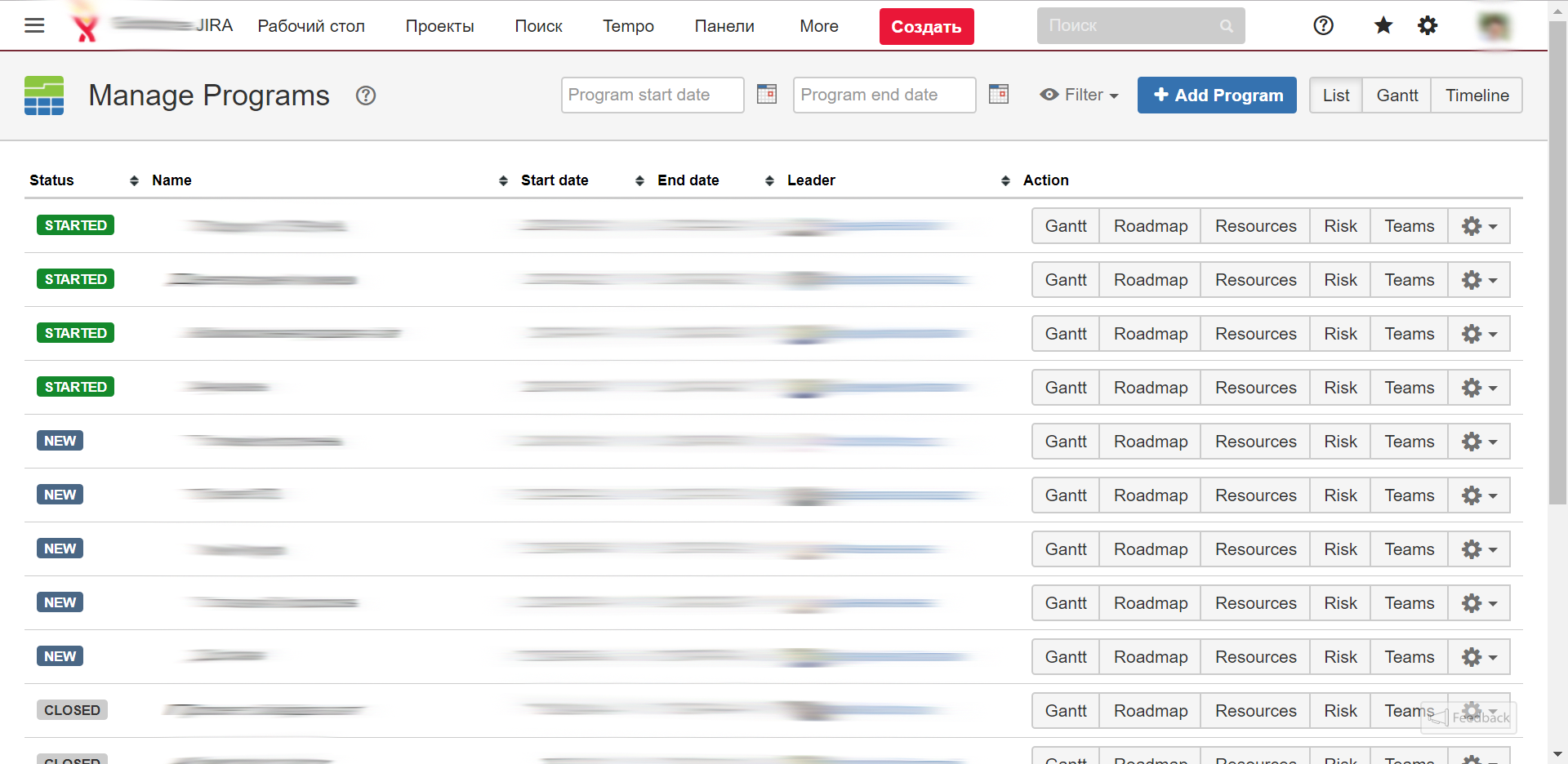
Фильтрация
Для большого количества задач необходимо иметь возможность отображать только те, которые удовлетворяют определённым условиям. Условия можно задавать с помощью фильтров.
Над списком проектов расположены кнопки фильтрации, с помощью которых можно отобрать и отобразить только те записи, которые соответствуют заданным условиям.

Просмотр диаграммы Гантта
Просмотр в виде диаграммы Гантта обеспечивает моментальную визуальную подачу информации обо всех текущих задачах. На одной странице сразу отображаются все этапы работы над задачами.
Чтобы просмотреть задачи в виде диаграммы Гантта, необходимо нажать в строке задачи кнопку Gantt.
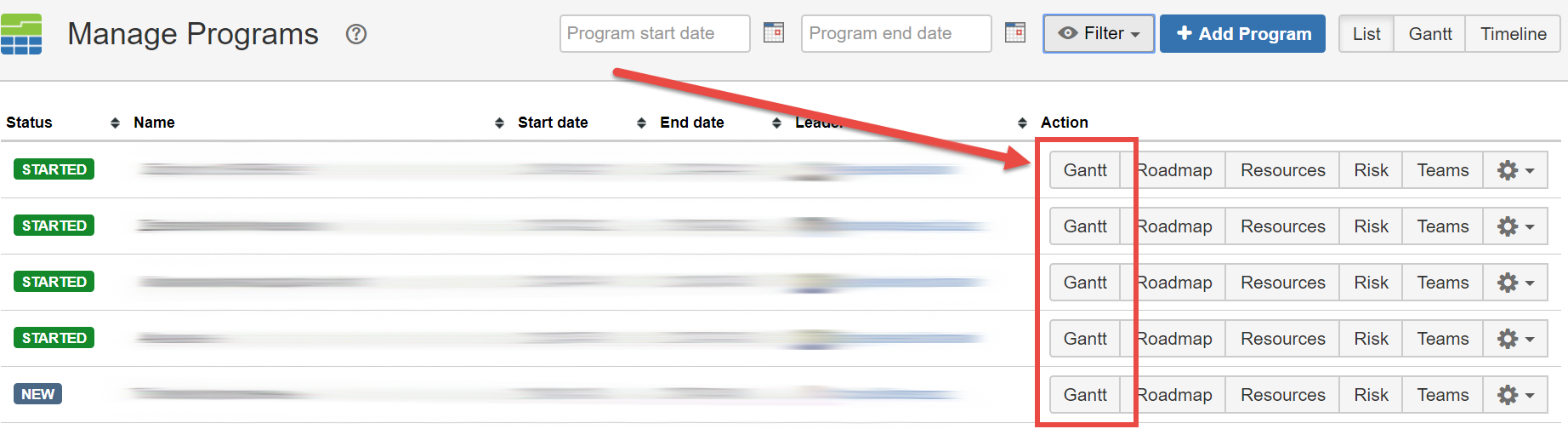
Рабочая область
Рабочая область разделена на две части. В левой находится список задач, входящих в программу, и их параметры. В правой — диаграмма Гантта. На диаграмме Гантта задачи отображаются на шкале времени.
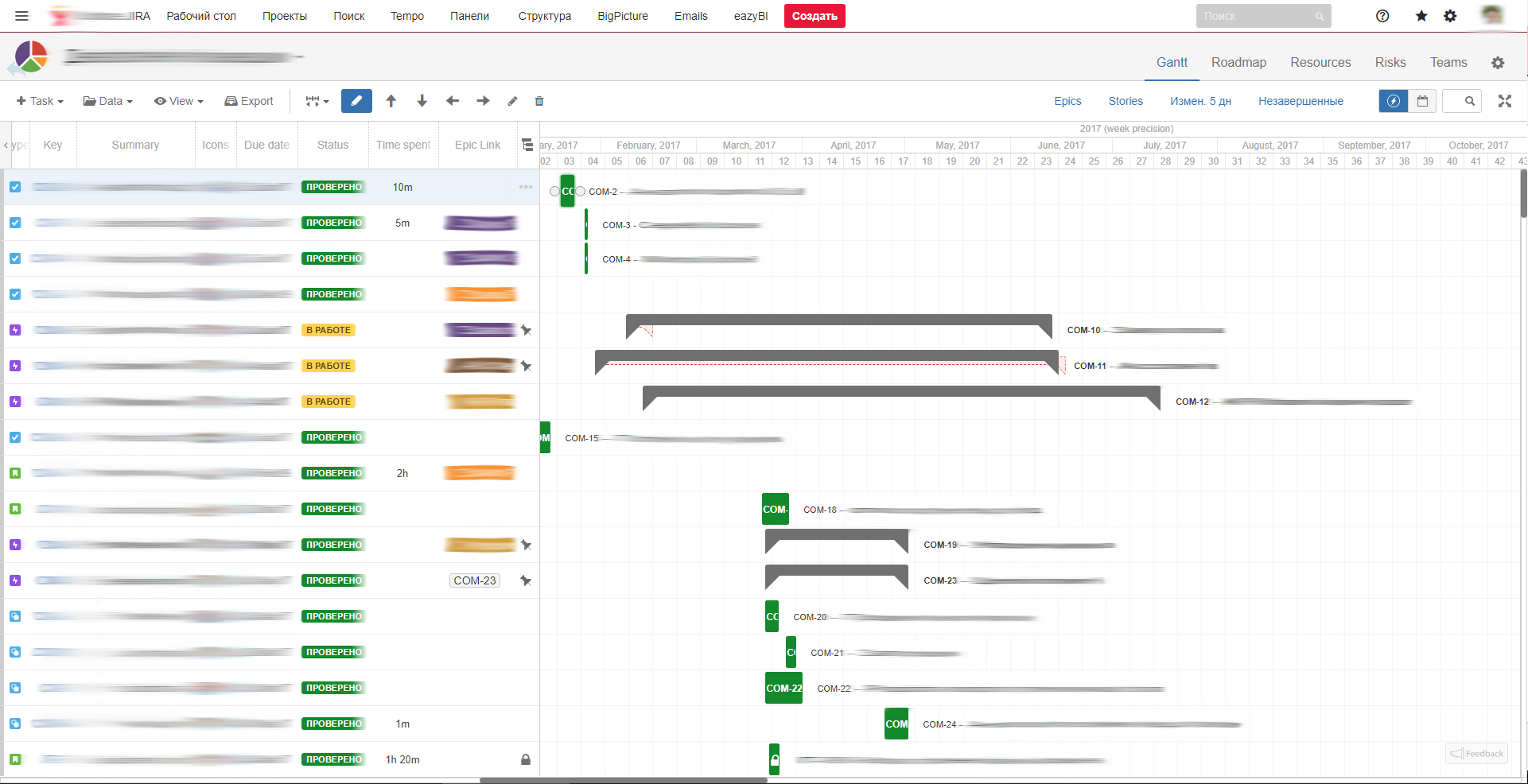
Поля списка задач
Для каждой задачи в таблице отображается следующая информация:
- Type — тип задачи;
- Key — идентификатор задачи;
- Summary — краткое название и описание задачи;
- Icons — поле с иконками, отображающими следующие параметры:
- На кого назначена задача;
- Приоритет;
- Принадлежность к проекту;
- Кто поставил задачу;
- Статус задачи (дублируется в поле Status);
- Тип задачи;
- Due date — дата, к которой задачу необходимо выполнить;
- Status — статус выполнения задачи;
- Открыт — работа над задачей не ведётся;
- В работе;
- Сделано;
- Time spent — время, которое уже затрачено на выполнение;
- Epic Link — ссылка на эпик, в который добавлена задача.
Управление полями
Отображаемые поля можно настраивать с помощью инструментов, доступных в выпадающем меню, открывающемся при нажатии на кнопку .
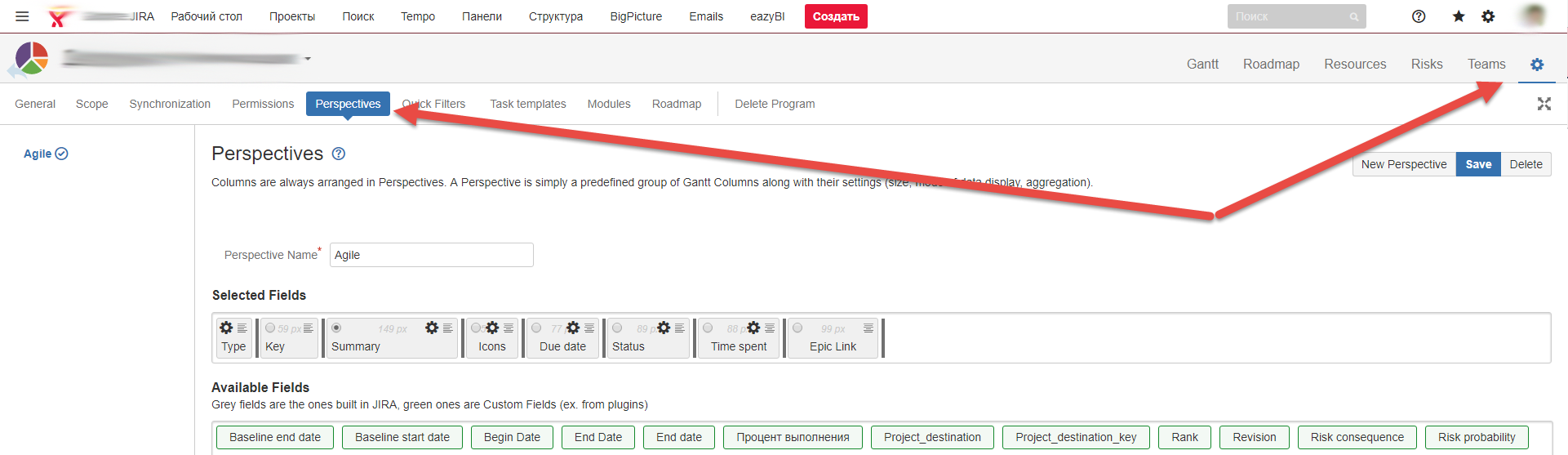
Связанные задачи
Если для выполнения одной задачи необходимо выполнить ряд сопутствующих, то это отображается в списке в виде дерева. Сюда могут попадать и задачи из других проектов.
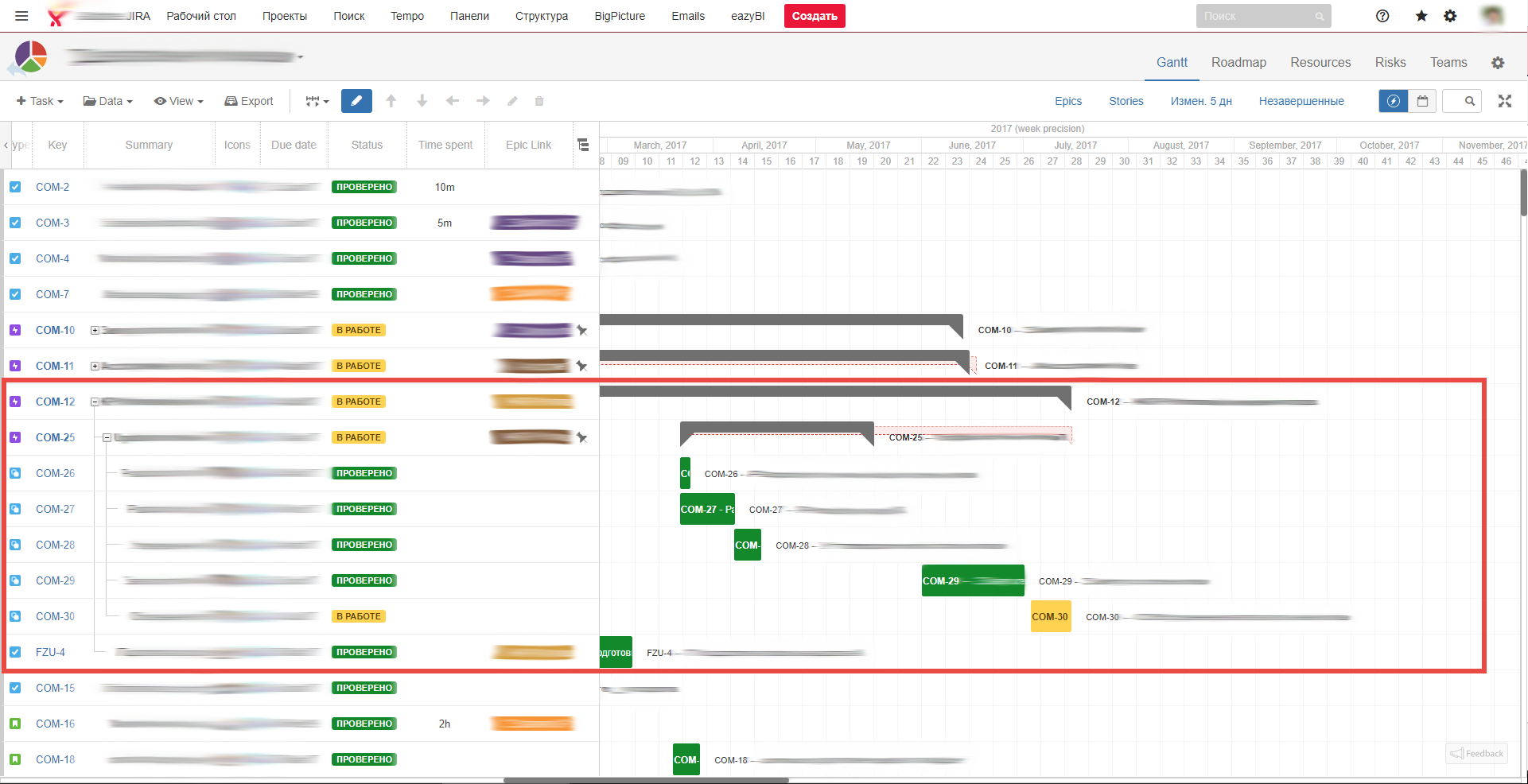
Если рядом с названием задачи есть символ +, то с этой задачей связаны другие. Посмотреть, какие именно, можно, нажав на этот +.
Чтобы изменить положение задачи на диаграмме или удалить её, необходимо выделить задачу и воспользоваться меню над таблицей.
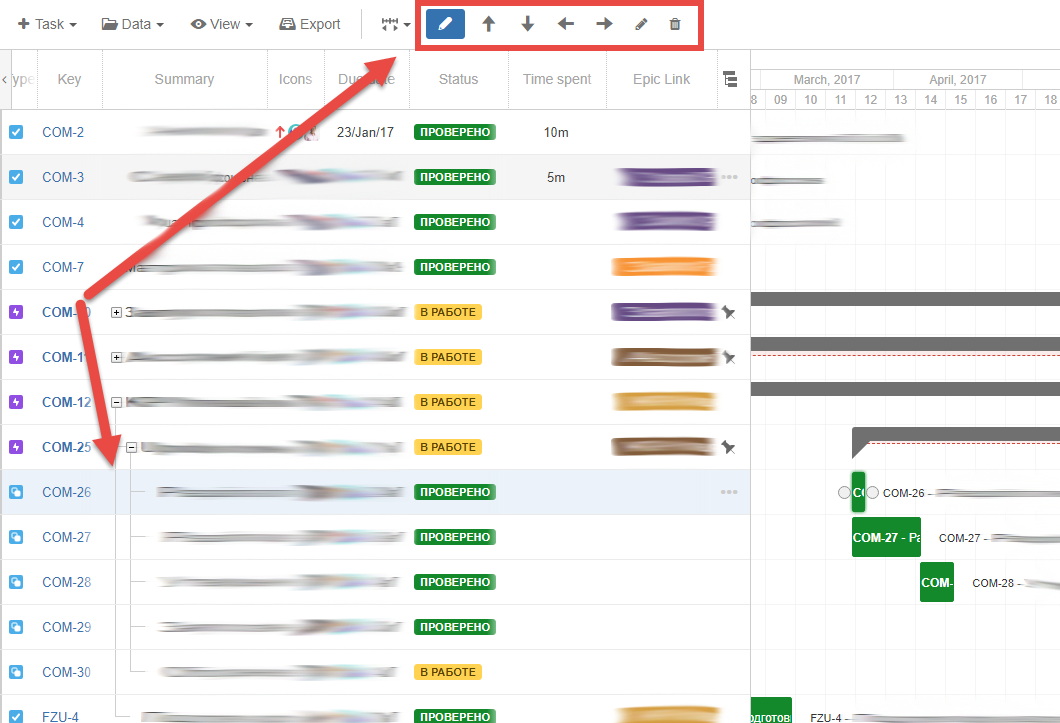
В этом же меню вы можете:
- Task — добавить задачу или подзадачу;
- Data — изменить сортировку, развернуть или свернуть, добавить линию окончания срока, обновить диаграмму;
- View — отобразить или скрыть дополнительную информацию на диаграмме;
- Изменить временной период, отображаемый на диаграмме;
- Редактировать положение задачи в списке.
Поиск и фильтрация
Над списком задач находится строка поиска и фильтров.
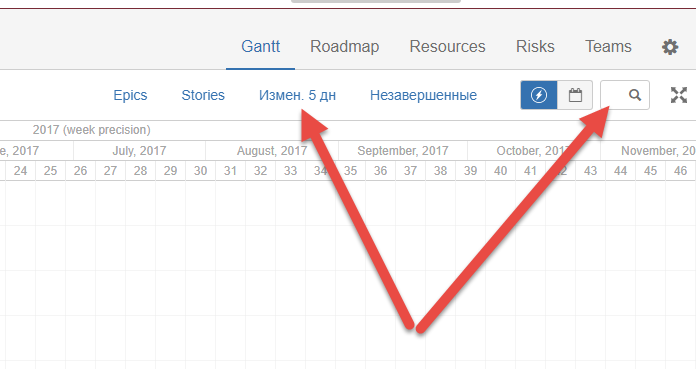
В поле поиска введите сочетание символов, которое может быть найдено в таблице и нажмите Enter.
По умолчанию добавляются следующие фильтры:
- Epic — показать только Темы;
- Stories — задачи с типом История;
- Измен. 5 дн — задачи, которые были изменены за последние 5 дней;
- Незавершенные — все открытые задачи.
Чтобы отфильтровать таблицу по выбранному признаку, необходимо нажать соответствующую кнопку.
Одновременно можно устанавливать несколько фильтров.
Чтобы снять фильтр, нажмите эту же кнопку ещё раз.
Диаграмма Гантта
На диаграмме отображается время выполнения каждой задачи, её статус и время, к которому её необходимо сделать. Статус соответствует значению в поле Status и имеет такой же цвет. Это позволяет с первого взгляда определить, очередность выполнения.
Каждой строке таблицы соответствует строка на диаграмме Гантта.
Задача, для выполнения которой необходимо выполнить несколько сопутствующих, выделена серым цветом.
Связи между зависимыми задачами отображаются на диаграмме.
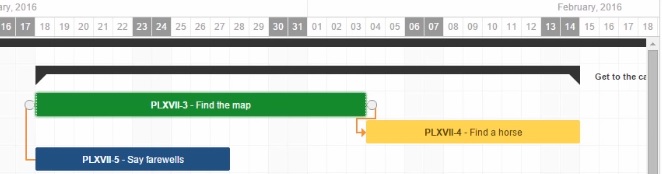
Все объекты диаграммы можно перетаскивать мышкой:
- изменять время выполнения задач;
- перемещать задачу по шкале времени;
- связывать задачи;
- убирать связи между задачами.
Важно: При изменении сроков выполнения задачи старые сроки могут также отображаться на диаграмме в виде бледно-серого “следа”. Это позволяет отследить вносимые изменения.
Создание связей
С помощью плагина BigPicture создание связей между задачами можно выполнить в визуальном режиме, на самой диаграмме. Это значительно удобнее, чем искать в таблице две задачи. Используйте drag-n-drop между специальными маркерами, чтобы создать связь.
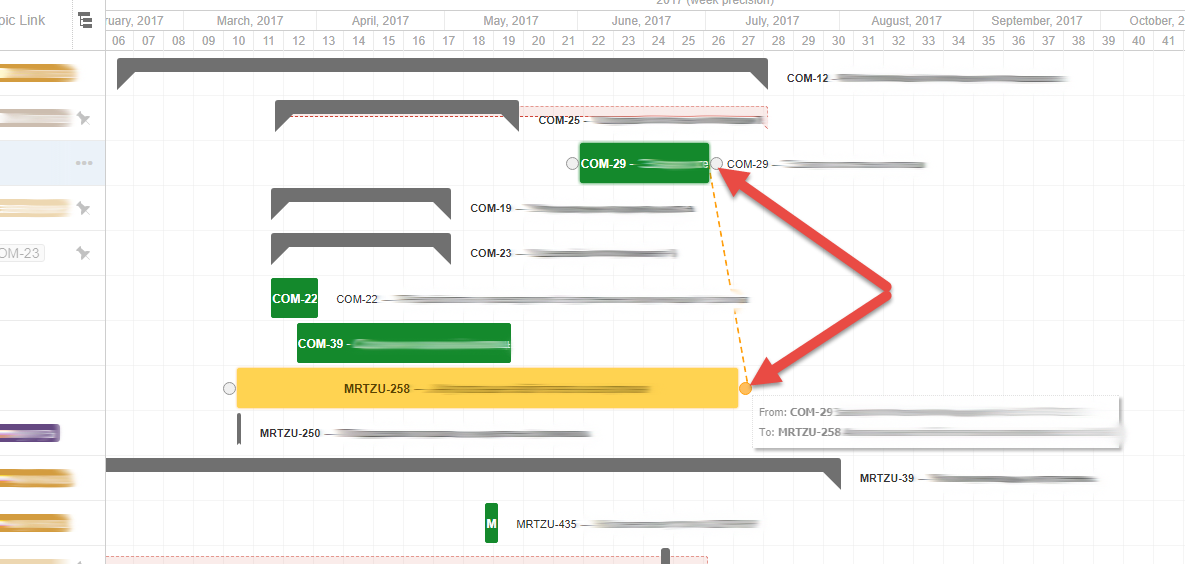
Уже созданную связь можно редактировать и удалять.